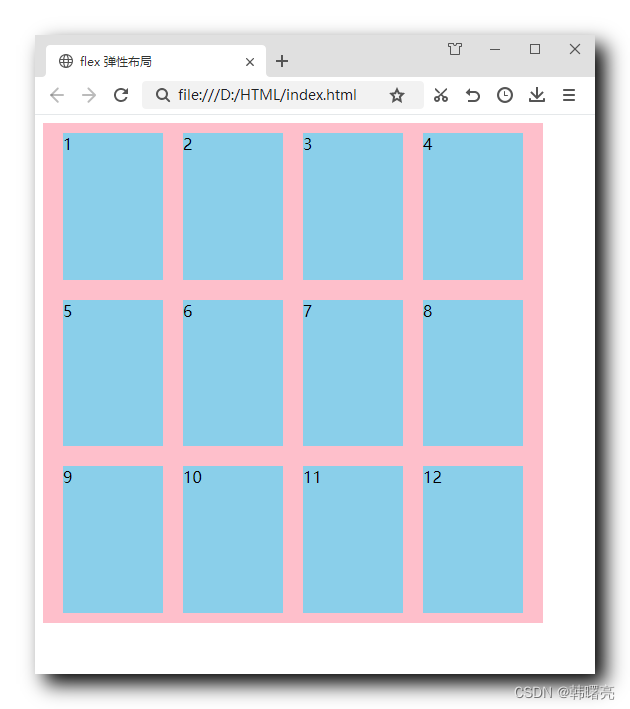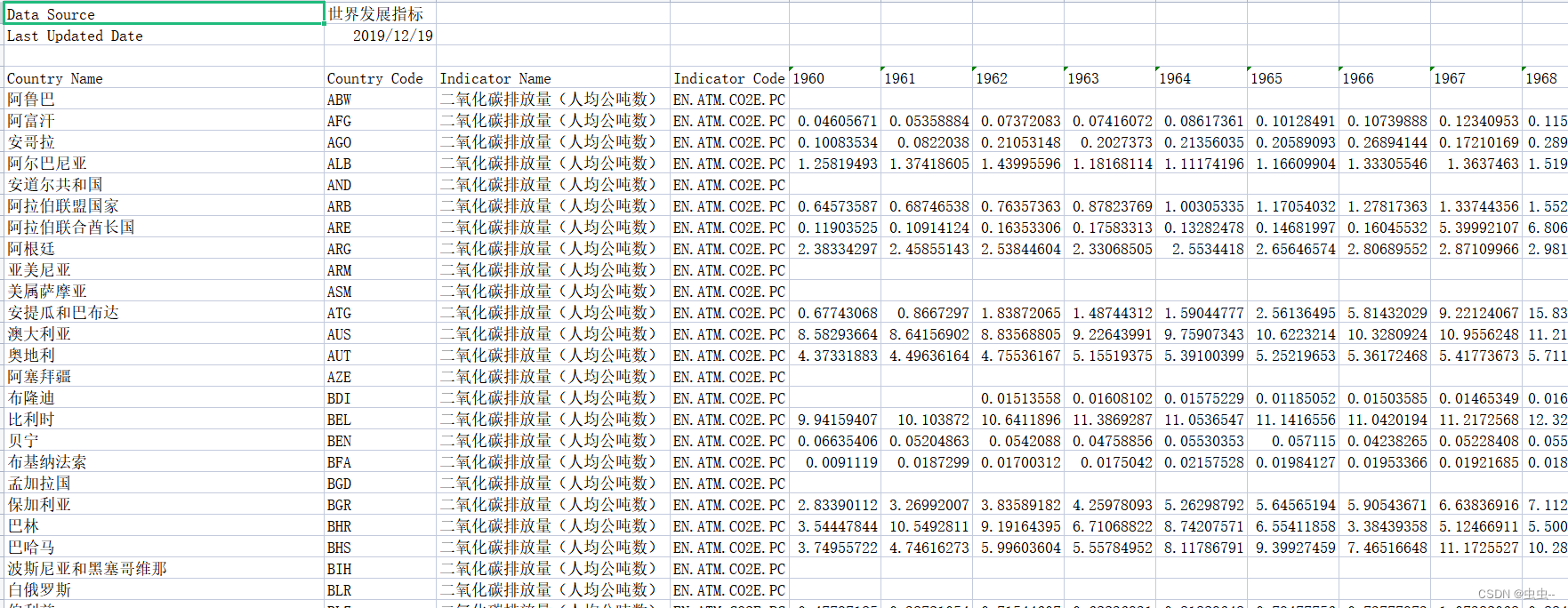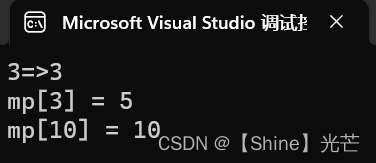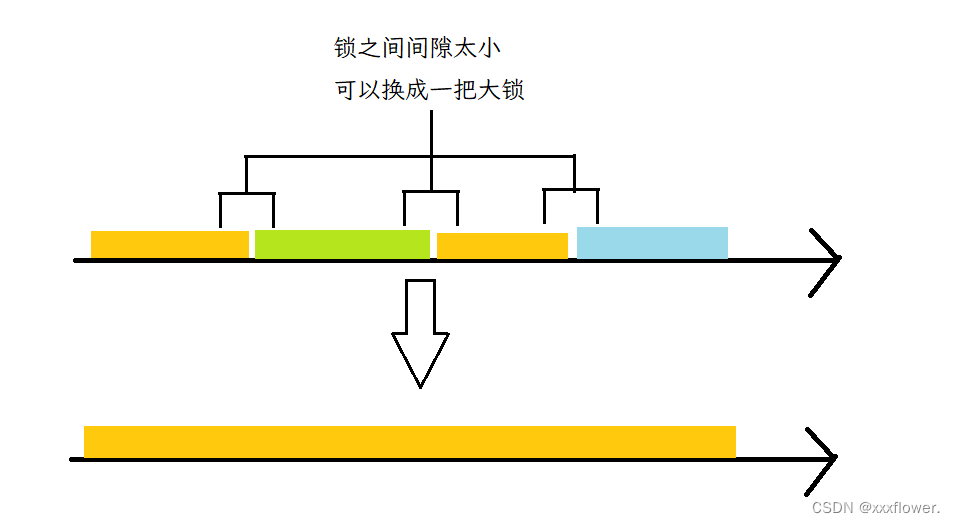一、基于 FineReport 快速设计联动报表
FineReport 一款用于报表制作,分析和展示的工具,可以轻松的构建出灵活的数据分析和报表系统。
下面基于 FineReport 自带的数据表 销量 表快速设计一页可视化联动报表,数据格式如下:

报表效果如下:

可以通过上方的条件控制整个页面的展现,也可以通过点击饼图去控制其余三个报表:


二、设计过程
2.1 新建决策报表
新建一个决策报表,选择一个空白模板:


2.2 增加数据库查询

数据库选自带的FRDeme,查询 SQL 语句如下:
SELECT * FROM [销量] ${if(len(area) == 0,"","where 地区 = '" + area + "'")}

2.3 添加模板参数
在 模板-模板参数 中添加查询的参数,这里以地区为例,默认值为空:

参数名为 area ,进行上面数据源中的地区筛选:

2.4 添加可视化组件
拖入参数区域:

将创建的参数添加进来:

点击目标设置,选择类型为下拉框组件:

点击数据字典为其下拉内容设置:

设置数据查询中的地区:

下面分别拖入:饼图、报表快、柱形图、条形图:

2.5 饼图设置
点击饼图,在属性下修改标题为:地区-销量:

双击饼图,修改数据源:

此时可以预览下效果,在页面上点击查询:
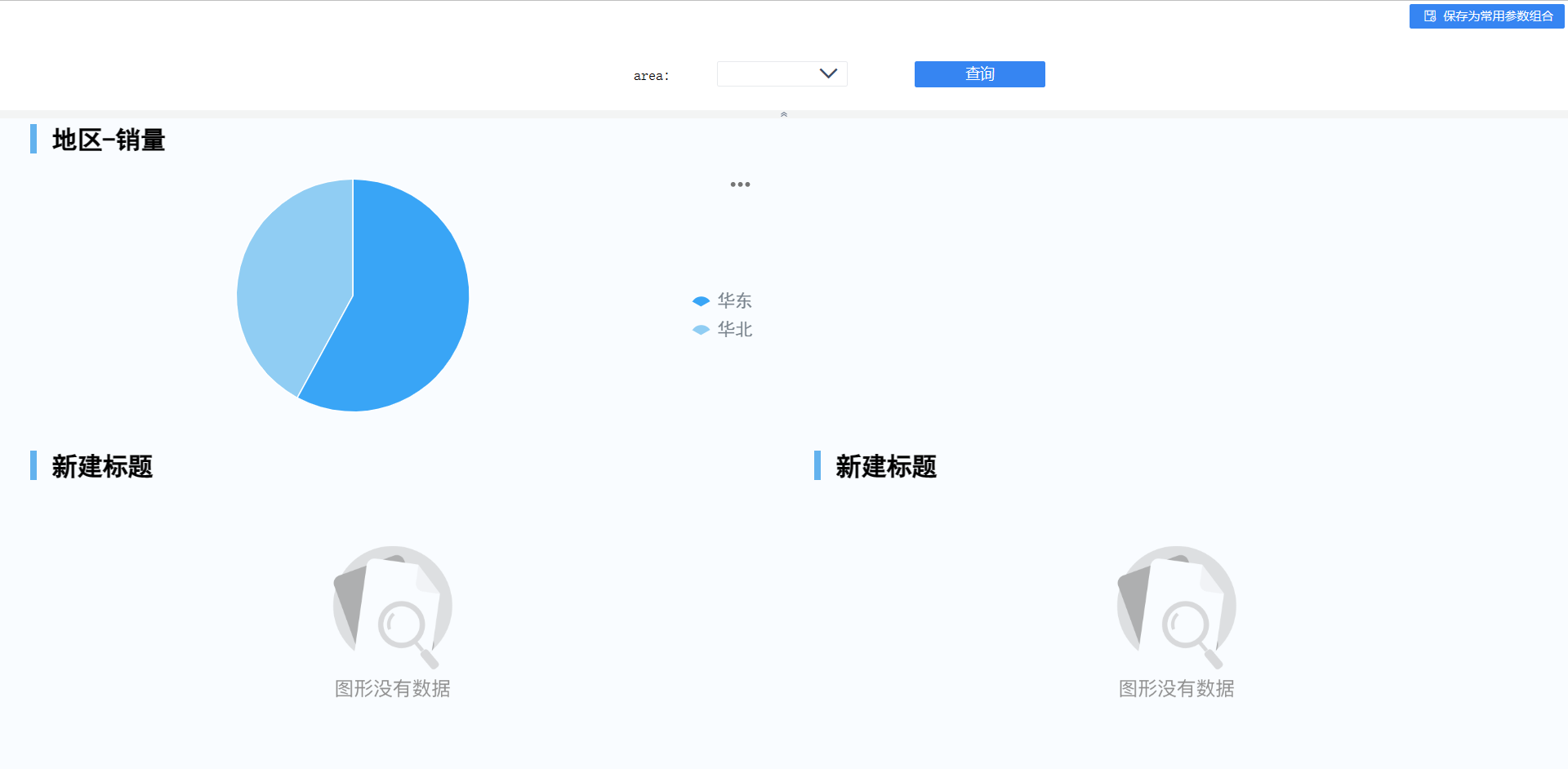
2.6 报表块设置
鼠标单击报表块修改标题为:销量明细,由于后面需要分页展示,这里将报表工具栏打开


双击进入报表块,将前面创建的查询字段拖入进来:

点击冻结将第一行进行冻结:


光标点到 A2 单元格,添加条件属性进行分页:

这里设为每 9 条数据为一页:

&A2 % 9 = 0
最后在数据设置中修改为列表格式:

此时可以预览下效果,在页面上点击查询:

2.7 柱形图设置
单击柱形图修改标题为:产品-销量 :

双击柱形图,修改数据源:

此时可以预览下效果,在页面上点击查询:

2.8 条形图设置
单击条形图修改标题为:销量员-销量 :

双击条形图,修改数据源:

此时可以预览下效果,在页面上点击查询:

2.9 饼图到其他三个报表的联动设置
双击饼图,设置超级链接:


下面参数就是 SQL 中的 area ,就是将点击的内容,传到目标图表中重新渲染数据:

同理将剩余两个也添加进来:

可以预览下效果,在页面上点击查询,然后点击饼图,观察其余三个图表是否有联动:

2.10 设置页面打开默认初始化报表
上面在演示时,都需要点击下查询,可以设置为页面打开时就初始化,鼠标点击查询区域,取消 点击查询前不显示报表内容 的选中:

再次预览,初始化时就会加载报表:

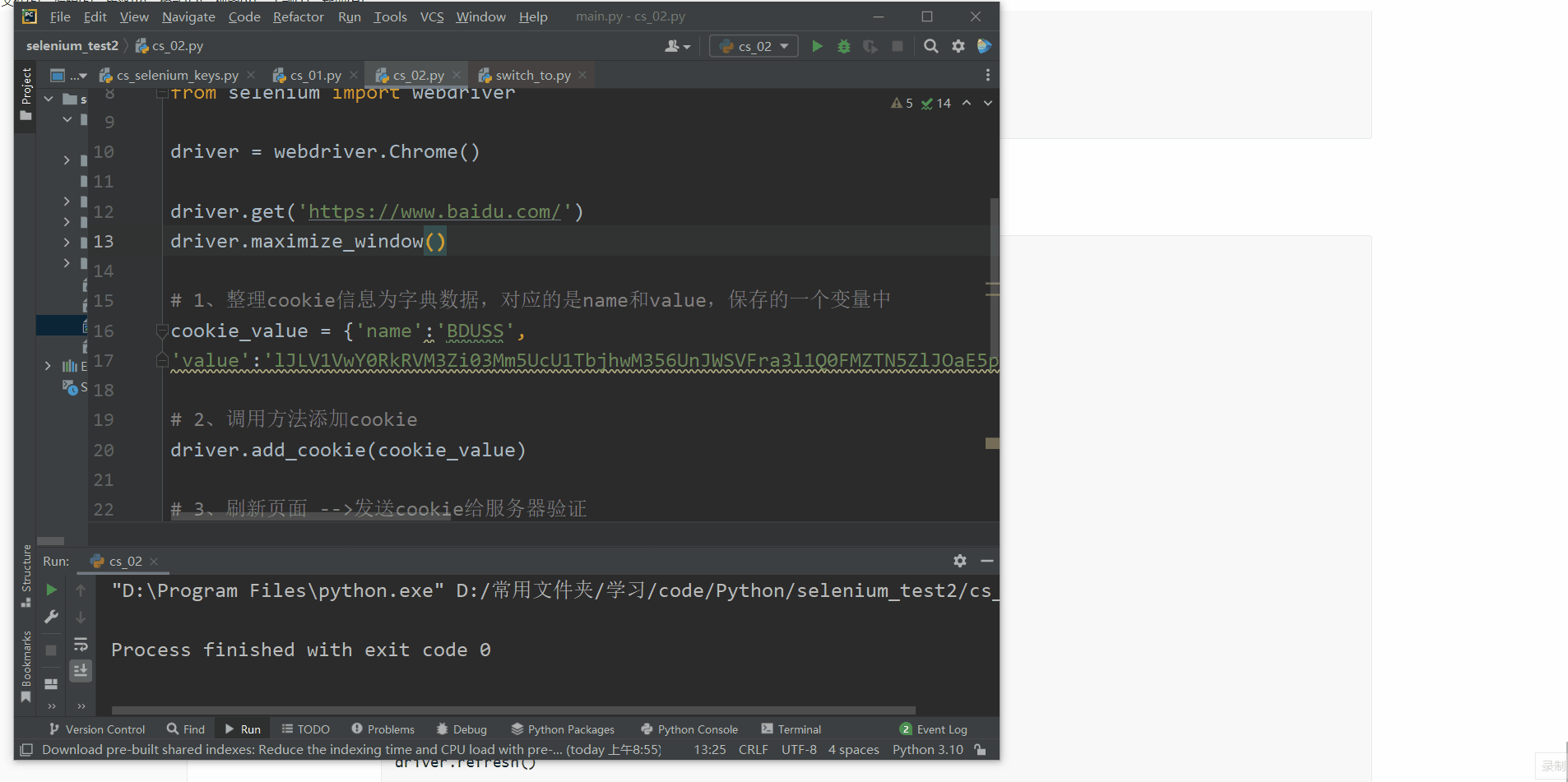

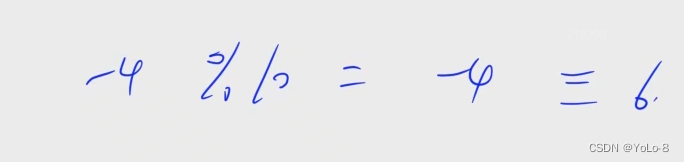
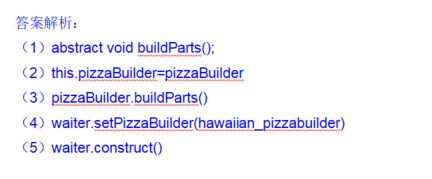


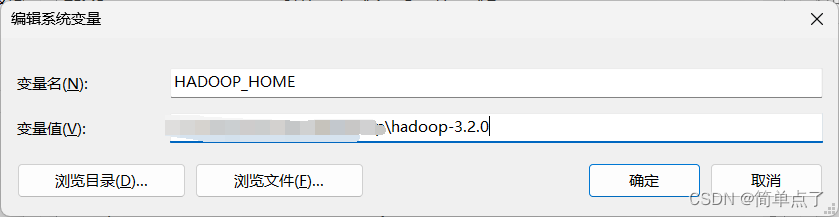
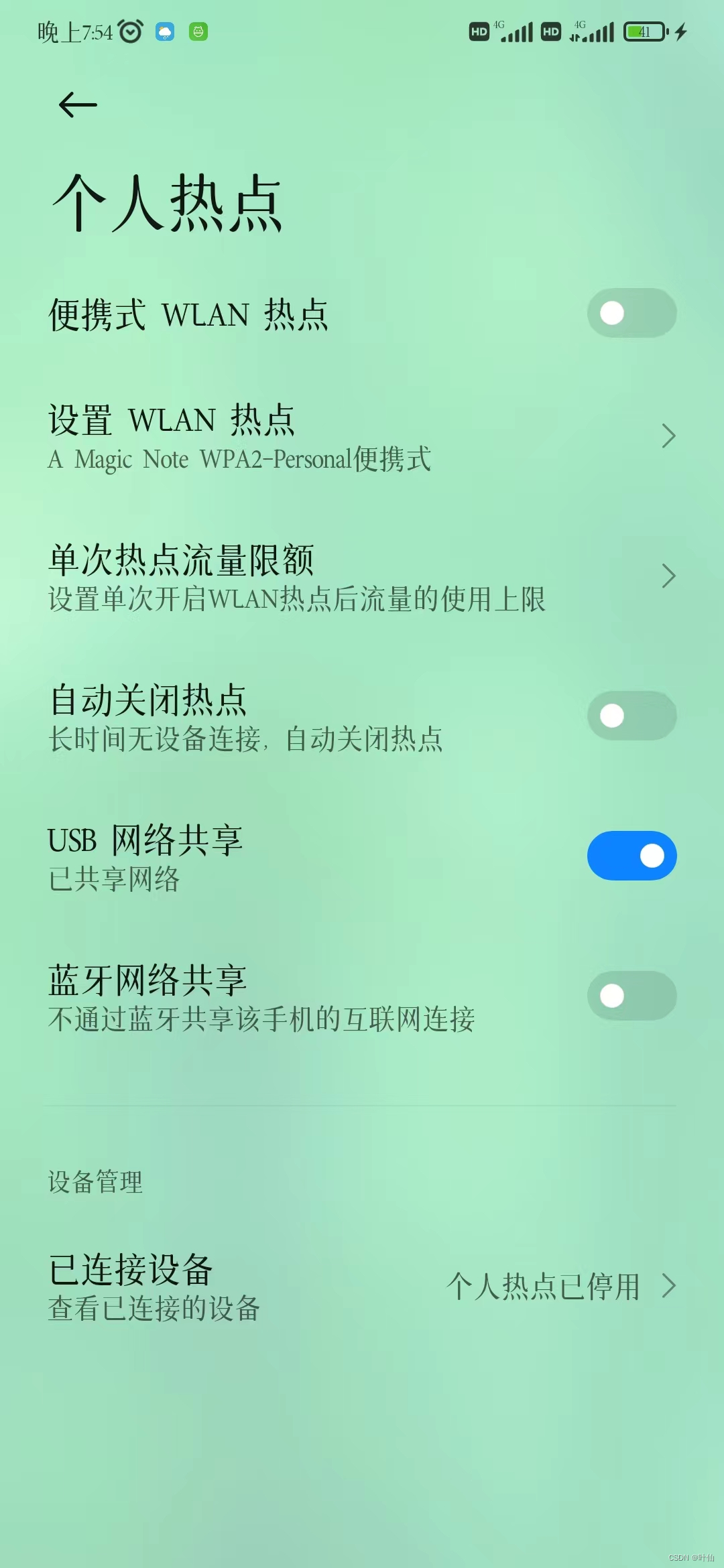
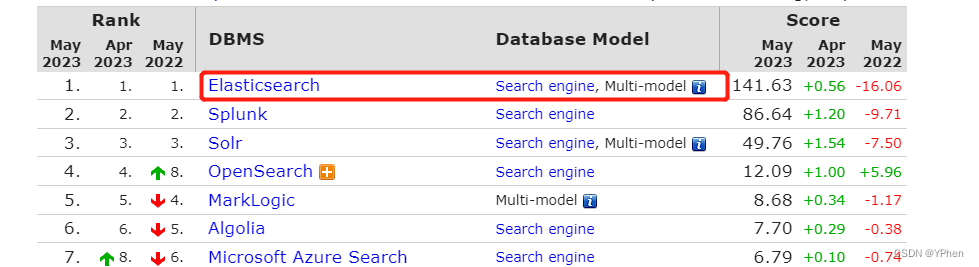

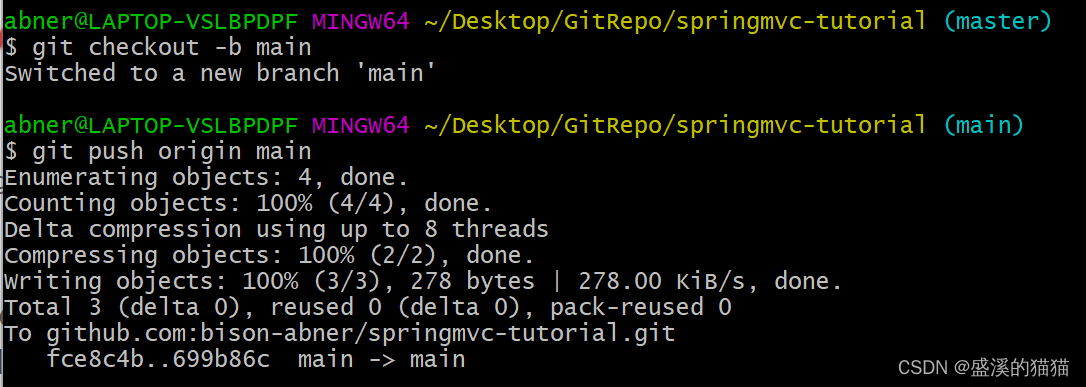
![[ Azure 云计算从业者 | AZ-900 ] Chapter 06 | 认识与了解 Azure 中相关的计算服务](https://img-blog.csdnimg.cn/a96a93b244d3474ea486758a2b64011b.png)